Од када инсталирам Виндовс 7 у дуал-боот са Виндовс 8.1 Ажурирање, Виндовс 7 користим већину времена не зато што мрзим Виндовс 8.1 већ зато што дуго користим Виндовс 7.
Док сам користио најомиљенији оперативни систем на свету, приметио сам да Виндовс 7-у треба двоструко више времена него Виндовс 8.1 за покретање са радне површине, међутим, када је радна површина активна, Аеро интерфејс изгледа много боље у поређењу са оним у његовом наследнику Виндовс 8/8.1.
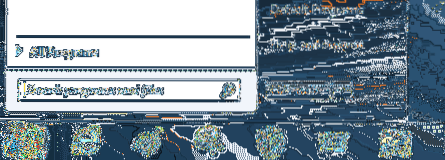
Док користите Виндовс 8.1, Увек користим Виндовс + Кс интервентни тастер за отварање корисничког менија и брз приступ опцијама за искључивање. Да будем прецизан, користим Виндовс + Кс, тастер У, а затим Х или С за брзо хибернацију или искључивање рачунара (погледајте лако искључивање Виндовс 8.1 брзо помоћу интервентних тастера).
Као што знате, у оперативном систему Виндовс 7 можемо брзо приступити опцији искључивања притиском на тастер са Виндовс логотипом, а затим притиском на стрелицу удесно, јер је искључивање подразумевана опција у менију Старт. Али ако сте у оперативном систему Виндовс 7 омогућили функцију хибернације (ако то већ нисте урадили), можда више користите хибернацију него подразумевану опцију искључивања.
Ако рачунар хибернирате чешће него што га искључујете, можда ћете желети да хибернацију поставите као подразумевану опцију у менију Старт. Укратко, можда бисте желели да видите опцију хибернације директно на почетном екрану уместо опције искључивања да бисте брзо хибернирали рачунар.
У овом водичу ћемо вам показати како можете да хибернирате као подразумевану опцију у менију Старт у оперативном систему Виндовс 7 уместо подразумеване опције искључивања. Срећом, не морате ручно да уређујете Регистар или да користите независне алате да бисте хибернацију поставили као подразумевану опцију. У траци задатака и својствима менија Старт постоји опција за промену подразумеване радње дугмета за напајање у менију Старт.
Промените радњу дугмета за напајање у менију Старт у стање хибернације
Корак 1: Кликните десним тастером миша на празно подручје траке задатака и кликните Својства да бисте отворили дијалог Својства траке задатака и менија Старт.
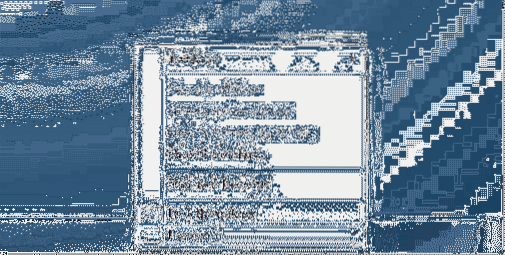
Корак 2: Пребаците се на картицу менија Старт. Овде одаберите акцију дугмета за напајање као хибернацију. Кликните на дугме Примени. То је то!
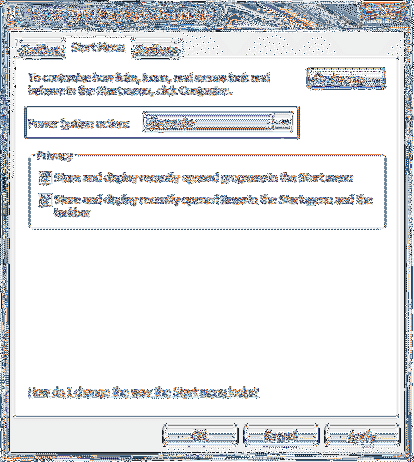
Како додати команду Покрени у мени Старт и помоћу 7 бесплатних алата прилагодите мени Старт и водич на траци задатака такође би вас могли занимати.
 Phenquestions
Phenquestions


